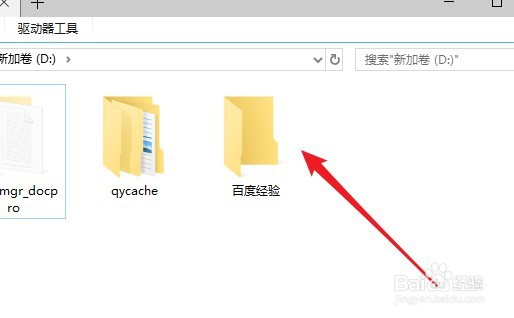1、首先我们可以看到文件夹上有两个蓝色的箭头。

2、这时我们右键点击文件夹选择属性的菜单。

3、接下来在打开的文件夹属性窗口,点击高级按钮。
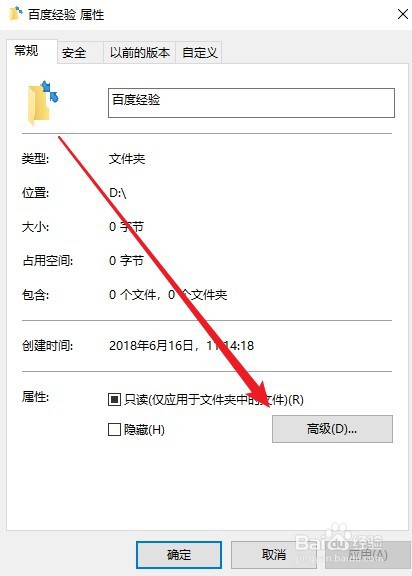
4、在打开的高级属性窗口找到压缩内容以便节省磁盘空间的设置项。
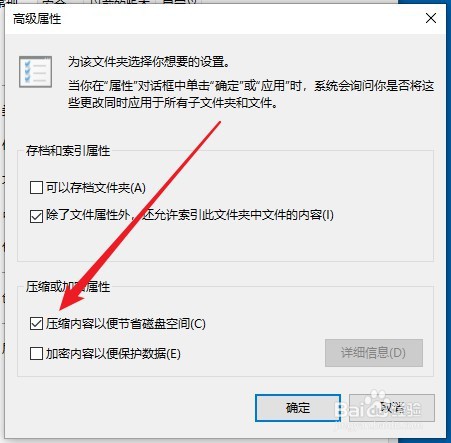
5、点击设置项前面的复选框取消对其勾选。
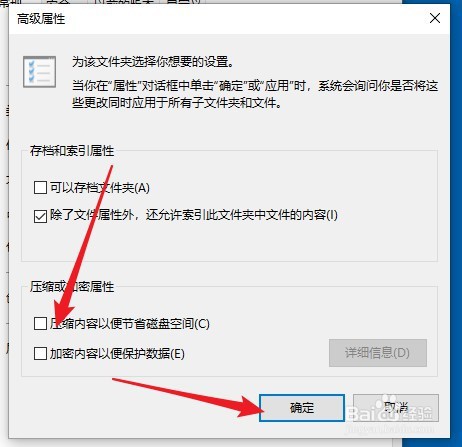
6、这样我们可以看到刚才的文件夹图标上的蓝色箭头已经没有了。
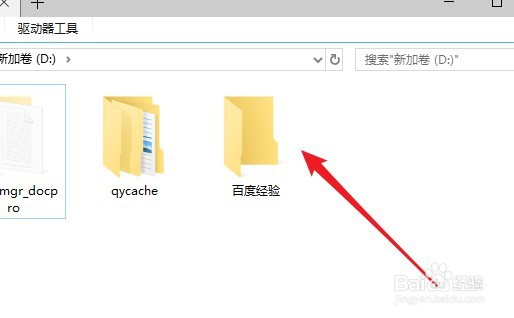
时间:2024-10-13 01:15:34
1、首先我们可以看到文件夹上有两个蓝色的箭头。

2、这时我们右键点击文件夹选择属性的菜单。

3、接下来在打开的文件夹属性窗口,点击高级按钮。
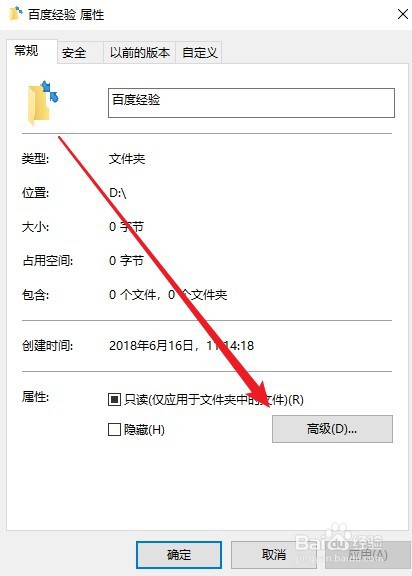
4、在打开的高级属性窗口找到压缩内容以便节省磁盘空间的设置项。
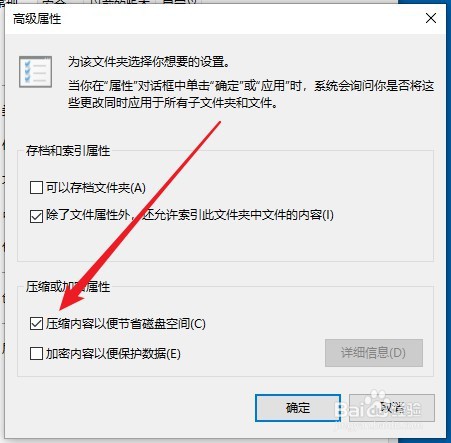
5、点击设置项前面的复选框取消对其勾选。
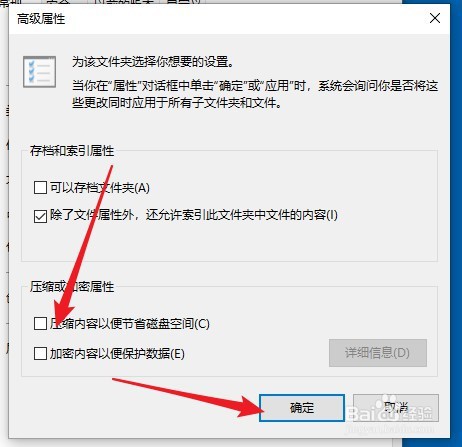
6、这样我们可以看到刚才的文件夹图标上的蓝色箭头已经没有了。